Listkonfiguration
Anteckning
Från och med den 12 oktober 2022 byter Power Apps-portaler namn till Power Pages. Mer information: Microsoft Power Pages är nu allmänt tillgänglig (blogg)
Vi kommer snart migrera och sammanfoga dokumentationen för Power Apps-portaler med Power Pages-dokumentationen.
Du kan enkelt aktivera och konfigurera åtgärder (skapa, redigera, ta bort och så vidare) för poster i en lista. Det går också att åsidosätta standardetiketter, storlekar och andra attribut så att listan visas exakt som du vill.
Dessa inställningar finns på fliken Alternativ i avsnittet Rutnätskonfiguration av listkonfigurationen i programmet portalhantering. Som standard visas endast Grundläggande inställningar. Välj Avancerade inställningar för att se fler inställningar.
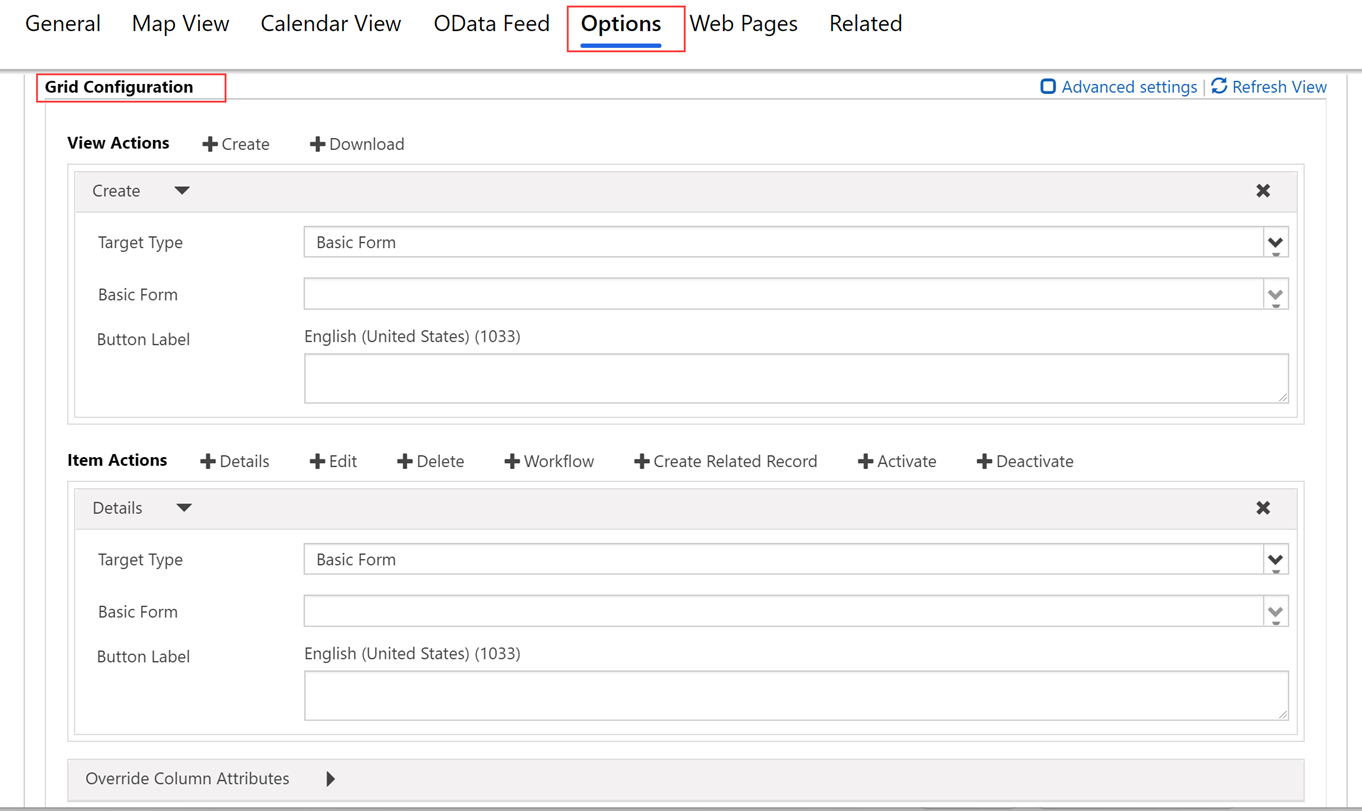
Attribut
| Name | Description |
|---|---|
| Standardinställningar | |
| Visa åtgärder | Använd för att lägga till åtgärdsknappar för åtgärder som gäller för tabellen som kommer visas ovanför rutnätet. Följande åtgärder finns:
|
| Objektåtgärder | Används för att lägga till åtgärdsknappar för åtgärder som gäller för en enskild post och som visas för varje rad i underrutnätet, förutsatt att lämplig behörighet har beviljats av tabellbehörigheter. Följande åtgärder är som regel tillgängliga:
|
| Åsidosätt kolumnattribut | Används för att åsidosätta visningsinställningar för enskilda kolumner i rutnätet.
|
| Avancerade inställningar | |
| Läser in meddelande | Åsidosätter det standard-HTML-meddelande som visas medan rutnätet läses in. |
| Felmeddelande | Åsidosätter det standard-HTML-meddelandet som visas när ett fel inträffar medan rutnätet läses in. |
| Meddelande om nekad åtkomst | Åsidosätter det standard-HTML-meddelande som visas när en användare inte har tabellbehörighet för att visa listan. |
| Tomt meddelande | Åsidosätter det HTML-meddelande som visas när rutnätet inte innehåller några data. |
| Dialogrutan Detaljformulär | Kontrollerar inställningarna för den dialogruta som visas när användaren aktiverar åtgärden Information |
| Dialogrutan Redigera formulär | Kontrollerar inställningarna för den dialogruta som visas när användaren aktiverar åtgärden Redigera. |
| Dialogrutan Skapa formulär | Kontrollerar inställningarna för den dialogruta som visas när användaren aktiverar åtgärden Skapa. |
| Dialogrutan Ta bort | Kontrollerar inställningarna för den dialogruta som visas när användaren aktiverar åtgärden Ta bort. |
| Dialogrutan Fel | Styr inställningarna för den dialogruta som visas när ett fel uppstår under en åtgärd. |
| CSS-klass | Ange en CSS-klass eller flera CSS-klasser som ska tillämpas på det HTML-element som innehåller hela rutnätsområdet, inklusive rutnät och åtgärdsknappar. |
| Rutnät för CSS-klass | Ange en CSS-klass eller klasser som kommer att tillämpas på entitetslistans HTML <table>-element. |
| Ändra kolumnbredd | Konfigurerar huruvida värdena för Bredd i Åsidosätt kolumn-attributen anges i pixlar eller procent. |
Allmänna åtgärdsinställningar
Tabellåtgärder har i allmänhet inställningar som kan konfigureras. Detta görs alltid för att ge dig fler alternativ i fråga om anpassning, och fälten är inte obligatoriska. Om du helt enkelt lägger till åtgärden gör detta att åtgärden kan vidtas på portalen, förutsatt att rätt behörighet har beviljats av tabellbehörigheten.
Vanligtvis kan du konfigurera motsvarande dialogruta för varje åtgärd, som endast visas om du väljer Bekräftelse krävs.
| Namn | Beskrivning |
|---|---|
| Grundläggande inställningar | |
| Krävs det en bekräftelse? | Avgör om en bekräftelse uppmanar användaren att bekräfta när åtgärden väljs. |
| Avancerade inställningar | |
| Bekräftelse | Åsidosätter HTML-bekräftelsemeddelandet som visas när användaren aktiverar åtgärden. |
| Knappetikett | Åsidosätter HTML-etiketten för denna åtgärd som visas på raden lista. |
| Knappbeskrivning | Åsidosätter knappbeskrivningen som visas när användaren pekar på knappen för denna åtgärd som visas i listraden. |
| Knappen CSS-klass | Lägger till en CSS-klass för knappen. |
| Omdirigera till webbsida | En del åtgärder (inte alla) medger en omdirigering när åtgärden har slutförts. Rekommenderas starkt för åtgärden Ta bort, valfri i de flesta andra fall, du kan välja en webbsida att dirigera om till när åtgärden har slutförts. |
| Omdirigerings-URL | Ett alternativ till alternativet Omdirigera till webbplats —tillåter omdirigering till en specifik URL. |
Avancerade inställningar för allmän dialogruta
| Namn | Beskrivning |
|---|---|
| Befattning | Åsidosätter den HTML som visas i dialogrutans namnlist. |
| Text för knappen Primär | Åsidosätter den HTML som visas på knappen Primär ("Ta bort") i dialogrutan. |
| Text för knappen Stäng | Åsidosätter den HTML som visas på knappen Stäng ("Avbryt") i dialogrutan. |
| Text på skärmläsaren för knappen Avvisa | Åsidosätter skärmläsartexten som är associerad till dialogrutans Stäng-knapp. |
| Storlek | Anger storleken på dialogrutan Radera. Alternativen är standard, stor och liten. Standardstorleken är Standard. |
| CSS-klass | Ange en CSS-klass eller klasser som kommer att tillämpas på den resulterande dialogrutan. |
| CSS-klass för panel | Ange en CSS-klass eller klasser som kommer att tillämpas på den resulterande dialogrutans namnlist. |
| CSS-klass för knappen Primär | Ange en CSS-klass eller klasser som kommer att tillämpas på dialogrutans Primär-knapp ("Ta bort"). |
| CSS-klass för knappen Stäng | Ange en CSS-klass eller klasser som kommer att tillämpas på dialogrutans Stäng-knapp ("Avbryt"). |
Skapa åtgärdsinställningar
Om du aktiverar en Skapa åtgärd återger detta en knapp ovanför den entitetslista som, när den väljs, öppnar en dialogruta med ett grundläggande formulär som låter en användare skapa en ny post – förutsatt att behörigheten "Skapa" har beviljats av tabellbehörigheterna.
| Namn | Beskrivning |
|---|---|
| Standardinställningar | |
| Grundläggande formulär | Anger det grundläggande formulär som används för att skapa en ny post. Listrutan visar alla grundläggande formulär som har konfigurerats för listans tabelltyp. Obs! Om listans tabelltyp inte har några grundläggande formulär kommer listrutan att vara tom. Om inget grundläggande formulär anges för åtgärden Skapa ignoreras det och knappen återges inte i listan. |
| Avancerade inställningar | |
| Knappetikett | Åsidosätter HTML-etiketten som visas på knappen Skapa åtgärd ovanför listan. |
| Knappbeskrivning | Åsidosätter knappbeskrivningen som visas när användaren pekar på knappen Skapa åtgärd. |
Avancerade inställningar för dialogrutan Skapa formulär
| Namn | Beskrivning |
|---|---|
| Läser in meddelande | Åsidosätter meddelandet som visas när dialogrutan läses in. |
| Befattning | Åsidosätter den HTML som visas i dialogrutans namnlist. |
| Text på skärmläsaren för knappen Avvisa | Åsidosätter skärmläsartexten som är associerad till dialogrutans Stäng-knapp. |
| Storlek | Anger storleken på dialogrutan Skapa formulär. Alternativen är standard, stor och liten. Standardstorleken är Stor. |
| CSS-klass | Ange en CSS-klass eller klasser som kommer att tillämpas på den resulterande dialogrutan. |
| CSS-klass för rubrik | Ange en CSS-klass eller klasser som kommer att tillämpas på den resulterande dialogrutans namnlist. |
Hämta åtgärdsinställningar
Om du aktiverar en Hämta åtgärd återges en knapp ovanför listan som, när den väljs, hämtar data från listan till en Excel-fil (.xlsx).
| Namn | Beskrivning |
|---|---|
| Grundläggande inställningar | |
| Inget/ingen | |
| Avancerade inställningar | |
| Knappetikett | Åsidosätter HTML-etiketten som visas på knappen Hämta åtgärd ovanför listan. |
| Knappbeskrivning | Åsidosätter knappbeskrivningen som visas när användaren pekar på knappen Hämta åtgärd. |
Inställningar för information om åtgärd
Att aktivera en Information om åtgärd låter en användare visa ett skrivskyddat grundläggande formulär från en vald rad i listan.
| Namn | Beskrivning |
|---|---|
| Standardinställningar | |
| Grundläggande formulär | Anger det grundläggande formulär som ska användas för att visa information om den valda tabellen. Listrutan visar alla grundläggande formulär som har konfigurerats för listans tabelltyp. Obs! Om listans tabelltyp inte har några grundläggande formulär kommer listrutan att vara tom. Om inget grundläggande formulär anges för Information om åtgärd kommer det att ignoreras, och knappen kommer inte att visas i listan. Beteendet för målformuläret (skrivskyddat eller redigera) kommer att bestämmas av konfigurationen av formulärläget och tabellbehörigheterna som tilldelats de webbroller som är associerade med användaren. |
| Avancerade inställningar | |
| Parameternamn för post-ID | Anger namnet på frågesträngparametern som används för att markera tabellen som ska visas i det valda grundläggande formuläret. Det bör matcha värdet i grundläggande formulärets Parameternamn för post-ID. Standardvärdet för fältet är id både här och i grundläggande formulärets konfiguration. |
| Knappetikett | Åsidosätter HTML-etiketten för denna åtgärd som visas på raden lista. |
| Knappbeskrivning | Åsidosätter knappbeskrivningen som visas när användaren pekar på knappen för denna åtgärd som visas i listraden. |
Avancerade inställningar för dialogrutan Detaljer
| Namn | Beskrivning |
|---|---|
| Läser in meddelande | Åsidosätter den HTML som visas medan dialogrutan läses in. |
| Befattning | Åsidosätter den HTML som visas i dialogrutans namnlist. |
| Text på skärmläsaren för knappen Avvisa | Åsidosätter skärmläsartexten som är associerad till dialogrutans Stäng-knapp. |
| Storlek | Anger storleken för dialogrutan Detaljer. Alternativen är standard, stor och liten. Standardstorleken är Stor. |
| CSS-klass | Ange en CSS-klass eller klasser som kommer att tillämpas på den resulterande dialogrutan. |
| CSS-klass för rubrik | Ange en CSS-klass eller klasser som kommer att tillämpas på den resulterande dialogrutans namnlist. |
Inställningar för Redigera åtgärd
Om du aktiverar en Redigera åtgärd kan en användare visa ett redigerbart grundläggande formulär som är databundet till posten för listans valda rad, förutsatt att "Skriv"-behörigheten har beviljats av tabellbehörigheten.
| Namn | Beskrivning |
|---|---|
| Standardinställningar | |
| Grundläggande formulär | Anger det grundläggande formulär som ska användas för att redigera vald tabell. Listrutan visar alla grundläggande formulär som har konfigurerats för listans tabelltyp. Obs! Om listans tabelltyp inte har några grundläggande formulär kommer listrutan att vara tom. Om inget grundläggande formulär anges för Redigera om åtgärd kommer det att ignoreras, och knappen kommer inte att visas i listan. Beteendet för målformuläret (skrivskyddat eller redigera) kommer att bestämmas av konfigurationen av formulärläget och tabellbehörigheterna som tilldelats de webbroller som är associerade med användaren. |
| Avancerade inställningar | |
| Parameternamn för post-ID | Anger namnet på frågesträngparametern som används för att markera tabellen som ska redigeras i det valda grundläggande formuläret. Det bör matcha värdet i grundläggande formulärets Parameternamn för post-ID. Standardvärdet för fältet är id både här och i grundläggande formulärets konfiguration. |
| Knappetikett | Åsidosätter HTML-etiketten för denna åtgärd som visas på raden lista. |
| Knappbeskrivning | Åsidosätter knappbeskrivningen som visas när användaren pekar på knappen för denna åtgärd som visas i listraden. |
Avancerade inställningar för dialogrutan Redigera formulär
| Namn | Beskrivning |
|---|---|
| Läser in meddelande | Åsidosätter den HTML som visas medan dialogrutan läses in. |
| Befattning | Åsidosätter den HTML som visas i dialogrutans namnlist. |
| Text på skärmläsaren för knappen Avvisa | Åsidosätter skärmläsartexten som är associerad till dialogrutans Stäng-knapp. |
| Storlek | Anger storleken för dialogrutan Redigera. Alternativen är standard, stor och liten. Standardstorleken är Stor. |
| CSS-klass | Ange en CSS-klass eller klasser som kommer att tillämpas på den resulterande dialogrutan. |
| CSS-klass för rubrik | Ange en CSS-klass eller klasser som kommer att tillämpas på den resulterande dialogrutans namnlist. |
Inställningar för Radera åtgärd
Om du aktiverar en Ta bort åtgärd kan en användare permanent radera posten för den valda raden i listan förutsatt att behörigheten "Ta bort" har beviljats av tabellbehörigheterna.
| Namn | Beskrivning |
|---|---|
| Standardinställningar | |
| inget | |
| Avancerade inställningar | |
| Bekräftelse | Åsidosätter HTML-bekräftelsemeddelandet som visas när användaren aktiverar åtgärden Ta bort. |
| Knappetikett | Åsidosätter HTML-etiketten för denna åtgärd som visas på raden lista. |
| Knappbeskrivning | Åsidosätter knappbeskrivningen som visas när användaren pekar på knappen för denna åtgärd som visas i listraden. |
Inställningar (avancerade) för dialogrutan Radera
| Namn | Beskrivning |
|---|---|
| Befattning | Åsidosätter den HTML som visas i dialogrutans namnlist. |
| Text för knappen Primär | Åsidosätter den HTML som visas på knappen Primär ("Ta bort") i dialogrutan. |
| Text för knappen Stäng | Åsidosätter den HTML som visas på knappen Stäng ("Avbryt") i dialogrutan. |
| Text på skärmläsaren för knappen Avvisa | Åsidosätter skärmläsartexten som är associerad till dialogrutans Stäng-knapp. |
| Storlek | Anger storleken på dialogrutan Radera. Alternativen är standard, stor och liten. Standardstorleken är Standard. |
| CSS-klass | Ange en CSS-klass eller klasser som kommer att tillämpas på den resulterande dialogrutan. |
| CSS-klass för rubrik | Ange en CSS-klass eller klasser som kommer att tillämpas på den resulterande dialogrutans namnlist. |
| CSS-klass för knappen Primär | Ange en CSS-klass eller klasser som kommer att tillämpas på dialogrutans Primär-knapp ("Ta bort"). |
| CSS-klass för knappen Stäng | Ange en CSS-klass eller klasser som kommer att tillämpas på dialogrutans Stäng-knapp ("Avbryt"). |
Inställningar för arbetsflödesåtgärd
Om du aktiverar en Arbetsflödesåtgärd kan en användare köra ett arbetsflöde på begäran mot posten för den valda raden i listan. Du kan lägga till valfritt antal arbetsflödesåtgärder i listan.
| Namn | Beskrivning |
|---|---|
| Standardinställningar | |
| Workflow | Anger det arbetsflöde på begäran som ska köras när användaren aktiverar den här åtgärden. Obs! Om listans tabelltyp inte har några arbetsflöden kommer listrutan att vara tom. Om inget arbetsflöde anges för arbetsflödesåtgärden kommer den att ignoreras, och knappen kommer inte att återges i listan. |
| Knappetikett | Anger HTML-etiketten för denna åtgärd som visas på listraden. Den här inställningen är obligatorisk. |
| Avancerade inställningar | |
| Knappbeskrivning | Åsidosätter knappbeskrivningen som visas när användaren pekar på knappen för denna åtgärd som visas i listraden. |
Se även
Feedback
Kommer snart: Under hela 2024 kommer vi att fasa ut GitHub-problem som feedbackmekanism för innehåll och ersätta det med ett nytt feedbacksystem. Mer information finns i: https://aka.ms/ContentUserFeedback.
Skicka och visa feedback för